Как использовать Google Translate в автономном режиме на iPhone в 2024 году
Как пользователь iPhone, я долго ждал функции автоматического перевода в приложении Safari, но, похоже, она появится в новой iOS. В этом руководстве рассказывается о приложении Google Translate, которое доступно для iOS и Android. Его веб-интерфейс намного проще в использовании, но он не позволит вам скачать языки для оффлайн перевода, и самое главное, вы не сможете использовать его офлайн. Вот почему необходимо приложение для перевода в автономном режиме с помощью Google Translate. Во многих случаях нам приходится путешествовать по всему миру, в основном в незнакомые места, где немного сложно понимать их людей и языки и общаться с ними.
С другой стороны, вы не знаете, в какой области хороший сигнал и где пропадет сигнал сети вашего телефона. В такой ситуации, если хорошо подготовиться, общение на иностранном языке становится более комфортным. Здесь на помощь приходит функция автономного перевода Google Translate. Вы можете загрузить любой язык из обширной базы данных в приложение Google Translate для использования в автономном режиме. Кроме того, мы можем конвертировать текст документов, баннеров и активов с помощью камеры или голосового ввода в автономном режиме. Впервые для загрузки языкового пакета вам понадобится подключение к Интернету.
Как использовать Google Translate в автономном режиме во время путешествий
Мы изобразили шаги с помощью приложения Google Translate для iPhone и Android. Однако настройки и интерфейс приложения различаются. Приложение Google Translate поддерживает фото с камеры (Live Convert), рукописный ввод, разговор и голос. Таким образом, это автономное приложение Google Translate станет удобным для студентов, находящихся в условиях ограничений Интернета, времени в пути или деловых и личных разговоров..
Как использовать Google Translate в автономном режиме на iPhone
Было бы лучше, если бы у вас было время подключения к Интернету, чтобы включить эту функцию. Итак, сначала вам нужно загрузить данные из Интернета, и после этого они будут работать в автономном режиме.
- Подключите iPhone/Android к Wi-Fi или сотовой сети.
- Запустите приложение Google Translate.
- Нажмите на вкладку «Настройки».
 Настройки приложения Google Translate на iPhone
Настройки приложения Google Translate на iPhone
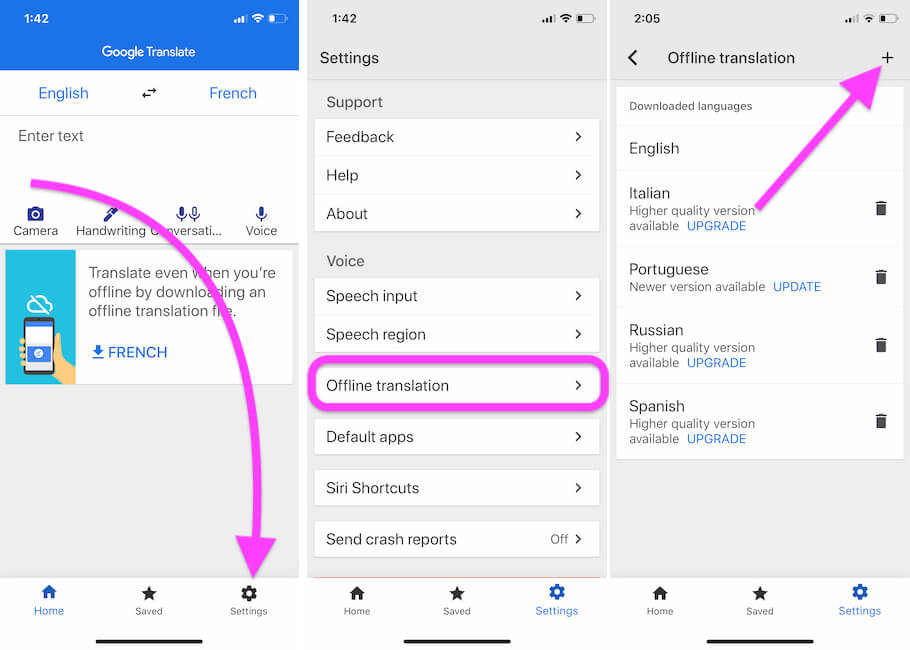 Настройки автономного перевода для приложения Google Translate для iPhone
Настройки автономного перевода для приложения Google Translate для iPhone
 Загрузите файл для автономного перевода в приложении для iPhone.
Загрузите файл для автономного перевода в приложении для iPhone.
 Преобразование на любой язык с помощью приложения Google Translate для iPhone
Преобразование на любой язык с помощью приложения Google Translate для iPhone
Как использовать Google Translate в автономном режиме на Android
- Подключите телефон к Интернету.
- Откройте приложение Google Translate.
- Нажмите на гамбургер-меню.
- Нажмите «Офлайн-перевод».
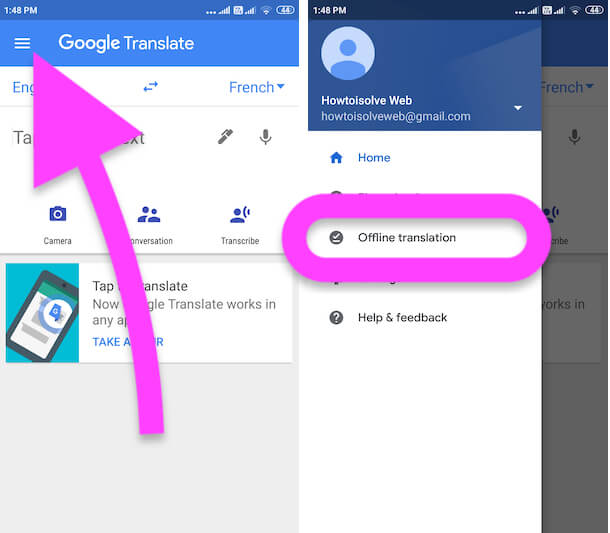 Приложение Google Translate для Android
Приложение Google Translate для Android
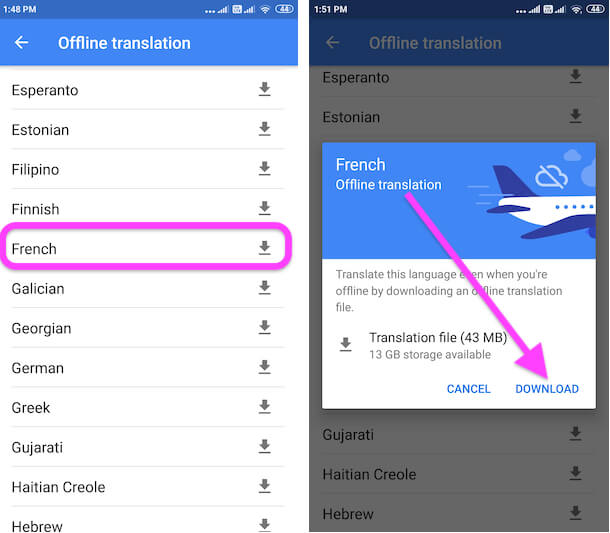 Скачать язык для автономного перевода
Скачать язык для автономного перевода
 После загрузки выполните поиск в автономном режиме
После загрузки выполните поиск в автономном режиме
Как обновить загруженные языки Google Translate
Google продолжает выпускать обновления языковых пакетов для ускорения автономного перевода, обеспечения точности и внедрения новых функций. Поэтому всякий раз, когда вы открываете приложение «Переводчик», обновите загруженные языковые пакеты перед его использованием.
- Не забудьте подключить телефон к Интернету.
- Зайдите в приложение Google Translate.
- Посмотрите в правом нижнем углу Настройки.
- Нажмите «Офлайн-перевод».
- Под каждым языковым пакетом вы увидите кнопку «Обновить», нажмите «Обновить индивидуально».
Как удалить язык из Google Translate
Если вы закончили с загруженным языком, удалите язык и освободите память iPhone. И отключите автономный перевод в приложении Google Translate.
- Подключив телефон к Интернету, откройте приложение Google Translate.
- Нажмите на «Настройки».
- Выберите автономный перевод.
- Рядом с каждым загруженным языком нажмите на корзину, чтобы удалить язык.
- Вот и все.
Это важные советы по преобразованию или переводу неизвестного языка на известный язык с помощью бесплатного приложения Google Translate для iPhone или Android. Так что обновляйте это приложение Google Translate, чтобы находить новые функции.






